手机截图怎么拖动滑块 如何在手机上进行滚动截屏
日期: 来源:铲子手游网
在手机使用过程中,我们常常会遇到需要拖动滑块或者进行滚动截屏的情况,有时候我们可能会感到困惑,不知道如何操作。拖动滑块和滚动截屏在手机上操作起来并不复杂。通过简单的操作,我们就可以轻松地完成这些功能。接下来让我们一起来学习如何在手机上进行滚动截屏,以及如何拖动滑块,让手机操作更加方便和灵活。
如何在手机上进行滚动截屏
方法如下:
1.为了演示,小编在这里打开一个可以滑动的网页。
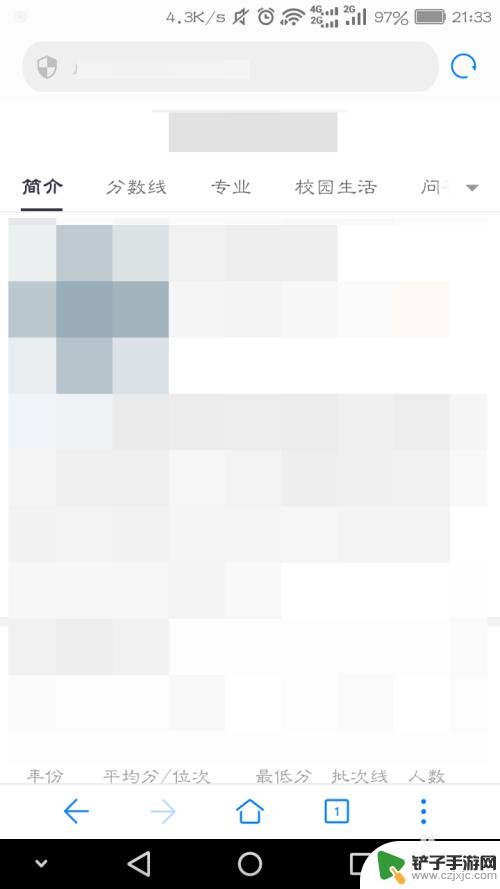
2.然后同时按住手机的电源键和下音量键。

3.或者可以拉下通知栏再切换到开关页面。

4.选择开关页面上的截屏这个选项。

5.这样手机就会开始截图,不过这样截出来的图只是目前的屏幕图。想要让它进行滚动截屏需要点击一下截图页面右下角的滚动截屏处。
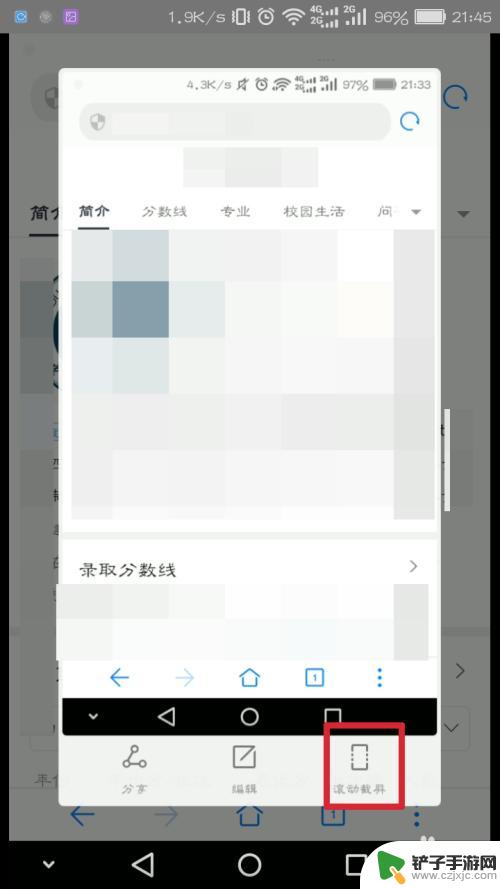
6.点击后就会开始进行滚动截屏,截到我们觉得可以的地方后再次点击一下屏幕就能停下来了。这时候手机就会自动把图片进行拼接,长图就截出来了。

以上就是手机截图怎么拖动滑块的全部内容,有需要的用户就可以根据小编的步骤进行操作了,希望能够对大家有所帮助。














